Il nuovo iPhone X è finalmente in vendita in tutta Italia. Gli appassionati Apple che si sono messi in fila molti giorni prima della vendita in Italia del nuovo smartphone di Apple sono tantissime e il motivo può essere attribuibile al fatto che si tratta della rivoluzione più importante per iPhone, che abbandona il tasto Home a favore di un sistema di controllo a gesture.

Controllare l'iPhone X con il nuovo sistema di controllo potrebbe risultare piuttosto complicato, ma non temete: in questa video guida vi spiegheremo tutte le gesture che dovete conoscere per controllare al meglio il nuovo iPhone X.
Se quindi anche voi siete incuriositi di conoscere tutte le gesture di iPhone X, prendetevi cinque minuti di tempo e seguite questa video guida: imparerete a gestire il nuovo iPhone in tutte le sue potenzialità!
Attivare lo schermo di iPhone X
Per attivare lo schermo le possibilità sono diverse. Potete farlo semplicemente tappando il display, potete farlo premendo il tasto power posto a lato, oppure – se avete attivato l’opzione – vi basterà alzarlo per vedere lo schermo accendersi.
Sbloccare l’iPhone X
Anche lo sblocco di iPhone X è molto semplice. Se avete attivato il Face ID vi basterà semplicemente attivare lo schermo e inquadrarvi. Qualora non vogliate usare il Face ID dovrete fare uno swipe dal basso verso l’alto per inserire il codice.
Il tasto (home) virtuale di iPhone X
Vi sembrerà strano sentidlo dire, ma tornare alla Home con iPhone X è diventato più semplice e veloce. In qualsiasi app vi troviate, tutto quello che dovete fare è uno swipe dal basso verso l’alto, partendo dalla barra presente nella parte inferiore del display.
Multitasking in iPhone X
Il multitasking in iPhone X si può gestire in diversi modi. Per vedere le app attive in iPhone X, mentre siete in un’applicazione, tutto quello che dovrete fare è posizionare il dito sulla barra in basso e trascinarla al centro: in questo modo accederete a tutte le app attive.
Se invece siete nella Home di iPhone X, sarà necessario eseguire un tap prolungato ed effettuare una sorta di semi arco partendo dall’angolo in basso a sinistra.
Chiudere le app attive in iPhone X
Per chiudere le applicazioni attive in iPhone X la prima cosa da fare è entrare nel multitasking. A questo punto sarà necessario effettuare un tap prolungato su una delle anteprime per vedere comparire una piccola icona in alto a sinistra di ognuna di esse. Selezionando questa icona, oppure effettuando uno swipe dal basso verso l’alto avrete modo di chiudere le applicazioni in iPhone X.
Passare da un’app all’altra in iPhone X
Per passare da un’applicazione all’altra in iPhone X, tutto quello che dovrete fare è effettuare uno swipe a sinistra (o a destra) sulla barra posizionata in basso: in pochi istanti accederete all’ultima applicazione utilizzata.
Accedere al Control Center e alle notifiche in iPhone X
Il notch di iPhone X è sfruttato per due funzionalità. Per accedere al Control Center di iPhone X dovrete effettuare uno swipe verso il basso partendo dallo spigolo destro. Per accedere invece al centro notifiche di iPhone X dovrete effettuare uno swipe dall’alto verso il basso partendo dallo spigolo di sinistra.
Attivare Apple Pay in iPhone X
Per attivare Apple Pay in iPhone X non dovrete fare altro che effettuare un doppio click sul tasto power del dispositivo.
Attivare Siri in iPhone X
Per attivare Siri in iPhone X, se non avete attivato la funzione “Hey Siri”, dovrete premere a lungo il tasto power posto sulla destra dello smartphone.
Come spegnere iPhone X
Per spegnere iPhone X non basta più utilizzare il tasto power. Sarà necessario invece premere a lungo il tasto power e il tasto volume giù contemporaneamente, per vedere comparire il menu di spegnimento.



;Resize,width=369;)
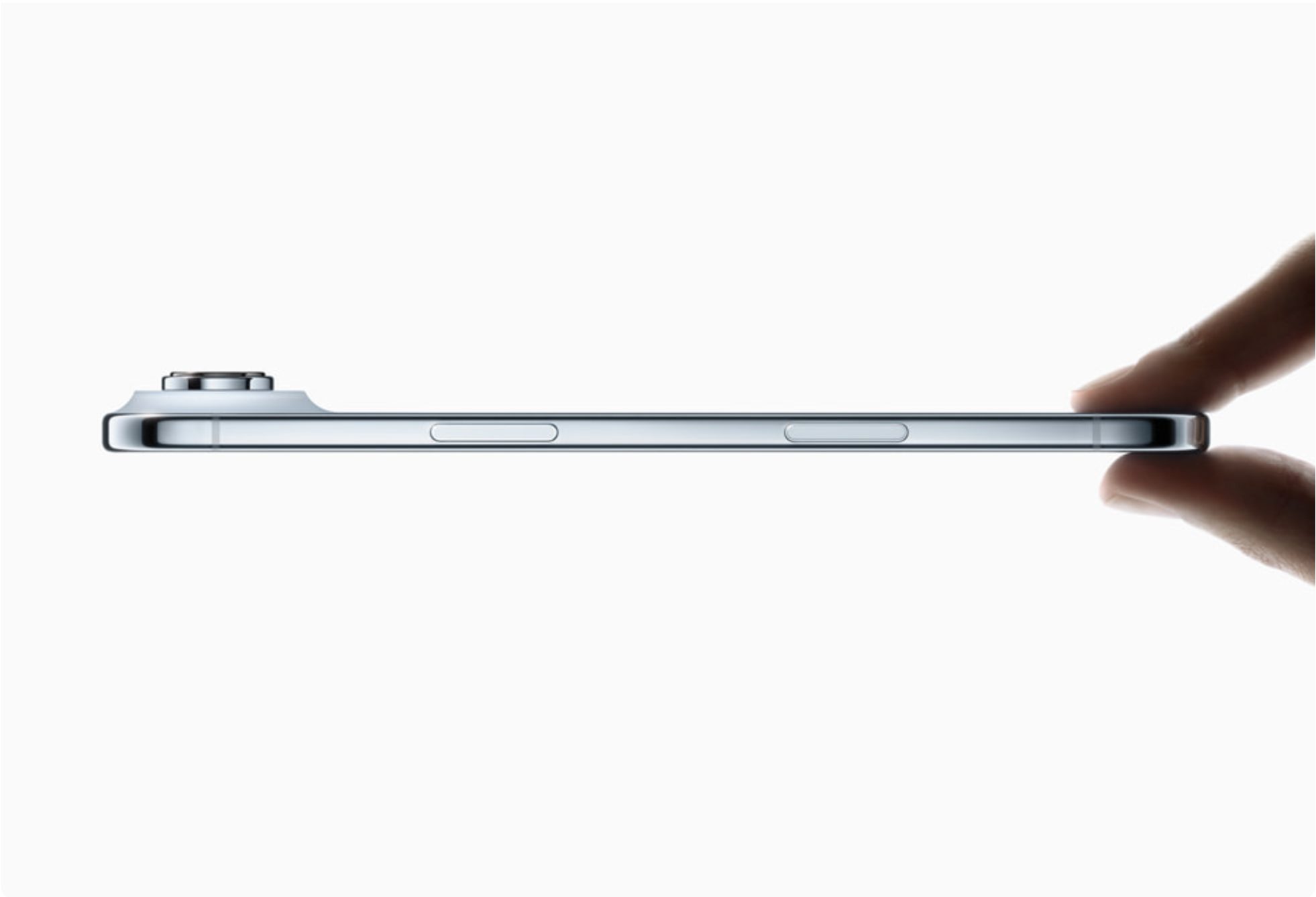;Resize,width=369;)


